13.0 デバイスのリタイアまたはリタイア解除
サーバまたはワークステーションデバイスをリタイアすると、選択したデバイスはZENworks®ゾーンからリタイアされます。デバイスのリタイアは、デバイスを削除するのとは異なります。デバイスをリタイアしても、GUIDは保持されます(反対に、デバイスを削除するとデバイスのGUIDも削除されます)。デバイスのリタイアの結果として、すべてのインベントリ情報は保持されアクセス可能ですが、すべてのの割り当ては削除されます。リタイアしたデバイスは、デバイスをリタイア解除または削除するまで保留状態になっています。後でデバイスのリタイアを解除する場合、割り当ては復元されます。管理対象デバイスとインベントリされたデバイスの両方をリタイアできます。
デバイスのリタイアまたはリタイア解除を行うには、デバイス変更の権限を持っている必要があります。詳細については、『管理者権限の管理』の「ZENworks 10 Managementシステム管理リファレンス」を参照してください。
管理対象デバイスのリタイアまたはリタイア解除を行うには、次の手順に従います。
-
ZENworksコントロールセンターで、[]タブをクリックします。
-
[]または[]フォルダの横にある下線付きのリンクをクリックすると、ご使用のZENworksシステムに含まれるサーバまたはワークステーションのリストが表示されます。
図 13-1 [デバイス]パネルには、サーバのリストが表示されます。
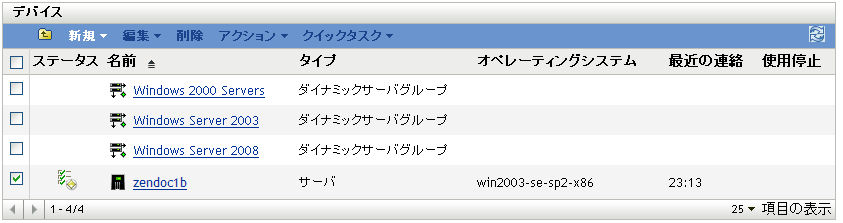
-
サーバまたはワークステーションの前にあるチェックボックスをオンにします(デバイスは複数選択できます)。
ZENworksプライマリサーバをリタイアするには、まずそれを降格させる必要があります。詳細については、『ZENworks 10 Managementシステム管理リファレンス』の「プライマリサーバの親子関係の変更」を参照してください。
-
[]>[デバイスのリタイア]の順にクリックし、デバイスを次回の更新時にリタイアします。
または
[]>[]の順にクリックして、デバイスを次回の更新時にリタイア解除します。
 アイコンがリタイアしたデバイスの[]または[]リストの[]カラムに表示されます。時刻の上にマウスを乗せると、詳細な日付と時刻が表示されます。
アイコンがリタイアしたデバイスの[]または[]リストの[]カラムに表示されます。時刻の上にマウスを乗せると、詳細な日付と時刻が表示されます。
メモ:デバイスをすぐにリタイアするには、サーバまたはワークステーションの前のチェックボックスをオンにして、[]>[]の順にクリックします。
デバイスをすぐにリタイア解除するには、サーバまたはワークステーションの前のチェックボックスをオンにして、[]>[]の順にクリックします。
インベントリされたデバイスのリタイアまたはリタイア解除を行うには、次の手順に従います。
-
ZENworksコントロールセンターで、の順にをクリックします。
-
[]または[]フォルダの横にある下線付きのリンクをクリックすると、ご使用のZENworksシステムに含まれるサーバまたはワークステーションのリストが表示されます。
図 13-2 インベントリデバイスのリストが表示された[デバイス]パネル
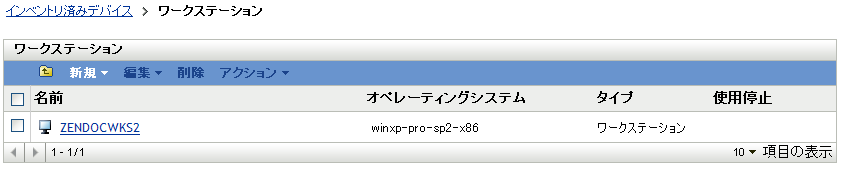
-
リタイアまたはリタイア解除するサーバまたはワークステーションの前にあるチェックボックスをオンにします(デバイスは複数選択できます)。
-
[]>[]の順にクリックします。
または
[]>[]の順にクリックします。
 アイコンがリタイアしたデバイスの[]または[]リストの[]カラムに表示されます。時刻の上にマウスを乗せると、詳細な日付と時刻が表示されます。
アイコンがリタイアしたデバイスの[]または[]リストの[]カラムに表示されます。時刻の上にマウスを乗せると、詳細な日付と時刻が表示されます。
ZENworksシステム内のすべてのリタイアしたデバイスを検索できます。
リタイアしたサーバおよびワークステーションを検索するには、次の手順に従います。
-
ZENworksコントロールセンターで、[]タブをクリックします。
-
(条件付き)リタイアしたサーバとワークステーションの両方を検索するには、ステップ 3へスキップします。
または
リタイアしたサーバのみを検索するには、[]フォルダの横にある下線付きのリンクをクリックすると、サーバのリストが表示されます。
または
リタイアしたワークステーションのみを検索するには、[]フォルダの横にある下線付きのリンクをクリックすると、ワークステーションのリストが表示されます。
-
[検索]ボックスで、[]ドロップダウンリストから[]を選択します。
図 13-3 [検索]ボックスで[リタイア済み]が選択されます。
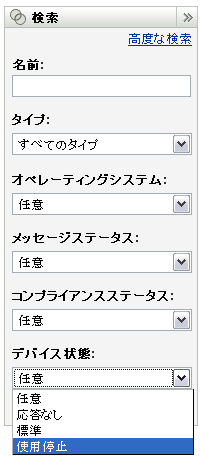
-
をクリックします。